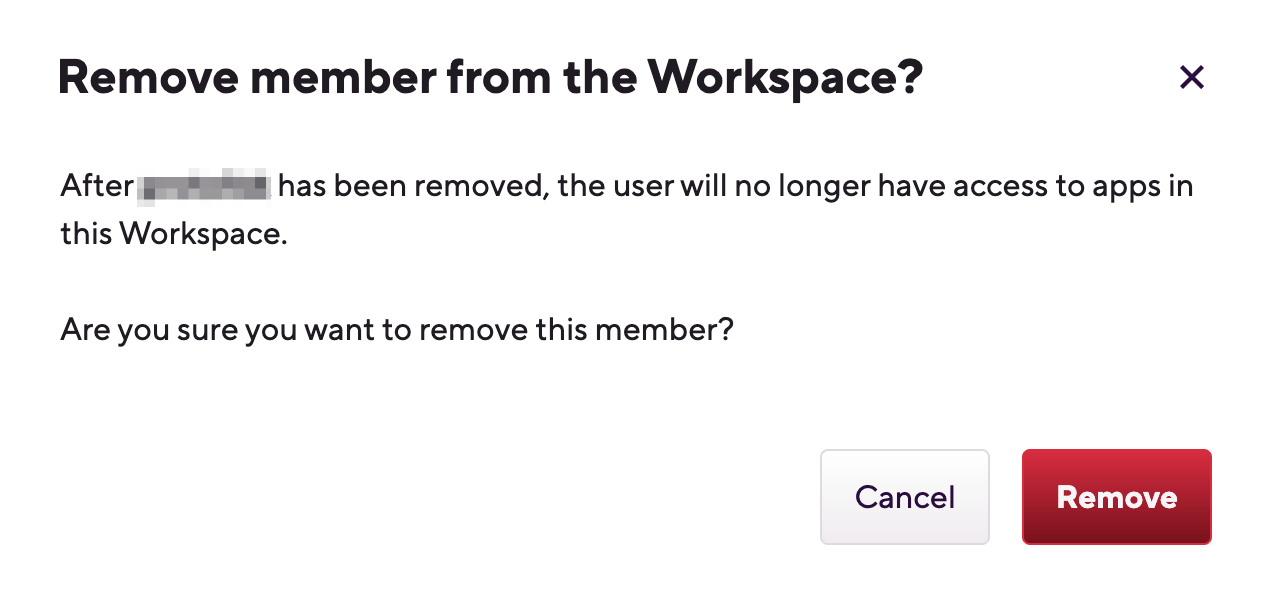ワークスペースのメンバー
Bitriseワークスペースは、Bitriseプロジェクトのシームレスなコラボレーションを可能にします。ワークスペースのメンバーシップは以下で管理できます コラボレーション ワークスペース設定のページ。メンバーは、オーナー、レギュラーメンバー、または外部投稿者になることができます
ワークスペースは、アプリを管理するための環境だけではなく、他の Bitrise ユーザーとのシームレスなコラボレーションも可能にします。他のユーザーを自分のワークスペースに招待することができます。もちろん、自分も他のワークスペースに招待することができます。自分のワークスペースで他のユーザーと共同作業できるようにするには、そのユーザーをワークスペースに追加する必要があります。
ワークスペースのメンバーシップを管理できます。 コラボレーション ワークスペース設定のページ。メンバーシップは 4 つのカテゴリーに分類されます。
-
オーナー: ワークスペースの所有者。制限なくワークスペースを完全に管理できます。1 つのワークスペースに複数のオーナーを設定できます。デフォルトオーナーはワークスペースを作成したアカウントです。
-
マネージャー: ユーザーは、連携サービスアカウントなどのワークスペース設定にアクセスして変更したり、メンバーを管理したりできますが、請求情報にはアクセスできず、ワークスペースを削除することもできません。
-
寄稿者: ユーザーはワークスペースの設定にアクセスできず、新しいメンバーの追加や既存のメンバーの管理もできません。
で通常のメンバーを管理できます。 メンバー タブ。タブには次の内容が表示されます。
If SAML SSO is enabled and configured for a Bitrise workspace, workspace members can use SAML SSO to log in to their Bitrise account: ビットライズでの SAML SSO の設定.
ワークスペースメンバーステータスの確認
ワークスペースメンバーに関する最も重要な情報は、いつでも確認できます。
-
Bitriseにログインし、左側のナビゲーションバーにカーソルを合わせます。
-
で適切なワークスペースが選択されていることを確認してください ワークスペース メニュー。
-
[選択] [設定]。
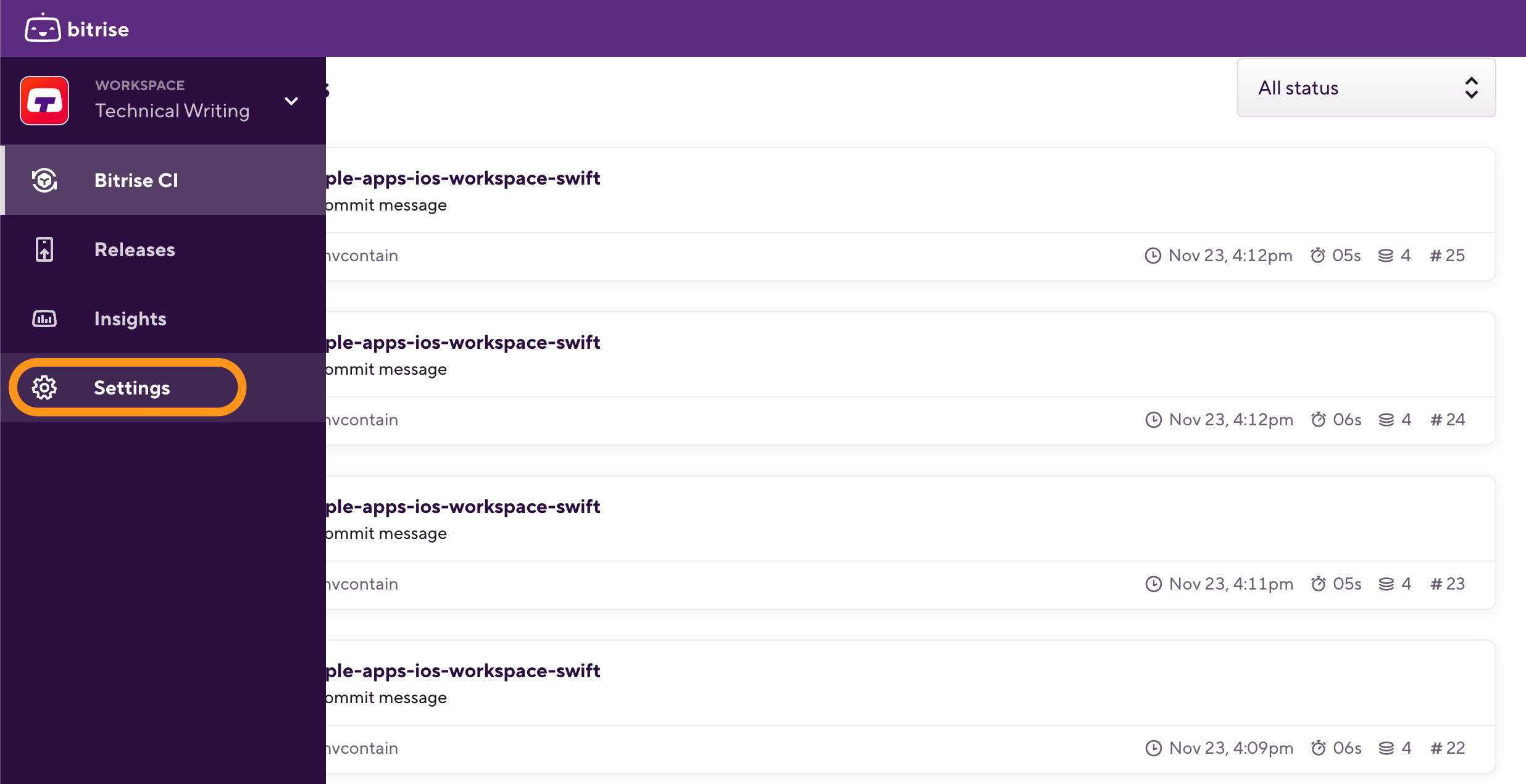
-
[選択] コラボレーション。
-
に移動 メンバー タブ。このタブでは:
-
ワークスペースの各メンバー。あなたはできる ワークスペースメンバーの追加と削除。
-
もし SAML SSO メンバーに対して有効になります。
-
メンバーそれぞれの ユーザーの役割 ワークスペースが所有するアプリのチーム: ワークスペースでのユーザー役割の管理。これにより、ワークスペースのアプリへのアクセスを管理できるようになります。
-
特定のワークスペース メンバーを検索したり、フィルター機能を使用してロールに基づいてメンバーをフィルターしたりできます。
ワークスペースへのメンバーの追加
スタータープランの制限事項
Starter プランでは、ワークスペースのコラボレーション機能は使用できません。チームメンバーはプロジェクト単位で追加する必要があります アプリチームに外部の貢献者を追加する.
Bitrise アカウントを持っている人は、ワークスペースに招待できます。ワークスペースのメンバーは、ワークスペースが所有するアプリに割り当てることができます。新しいメンバーを招待するときは、次のことができます。
-
ユーザーを一括追加: ワークスペースで利用可能なシートの数と同数のメンバーを招待できます。
-
ワークスペースが所有するすべてのアプリのチームに追加することも、特定のアプリにのみ追加することもできます。
-
それらを割り当てる ユーザーアクセスの役割 アプリのチームでの権限を管理します。ユーザーを一括追加すると、すべてのユーザーに同じロールが割り当てられます。
-
Add users to global access groups: The invited users will have the same role on all projects owned by the workspace. You can't select specific projects when adding users this way.
SAML SSO
Bitrise は、ワークスペースの SAML SSO をサポートしています。さらに詳しく知りたい場合は、こちらをご覧ください ビットライズの SAML SSO。
SAML SSO が適用されたワークスペースに新しいメンバーを招待するのは、別のプロセスです。 SAMLSSOが適用されたワークスペースに新しいユーザーを追加する。
アプリ チームに対するメンバーのユーザー ロールは、メンバーを招待した後いつでも変更できます。メンバーを追加することもできます ワークスペースグループ。
個人をワークスペースのメンバーとして追加するには:
-
Bitriseにログインし、左側のナビゲーションバーにカーソルを合わせます。
-
で適切なワークスペースが選択されていることを確認してください ワークスペース メニュー。
-
[選択] [設定]。
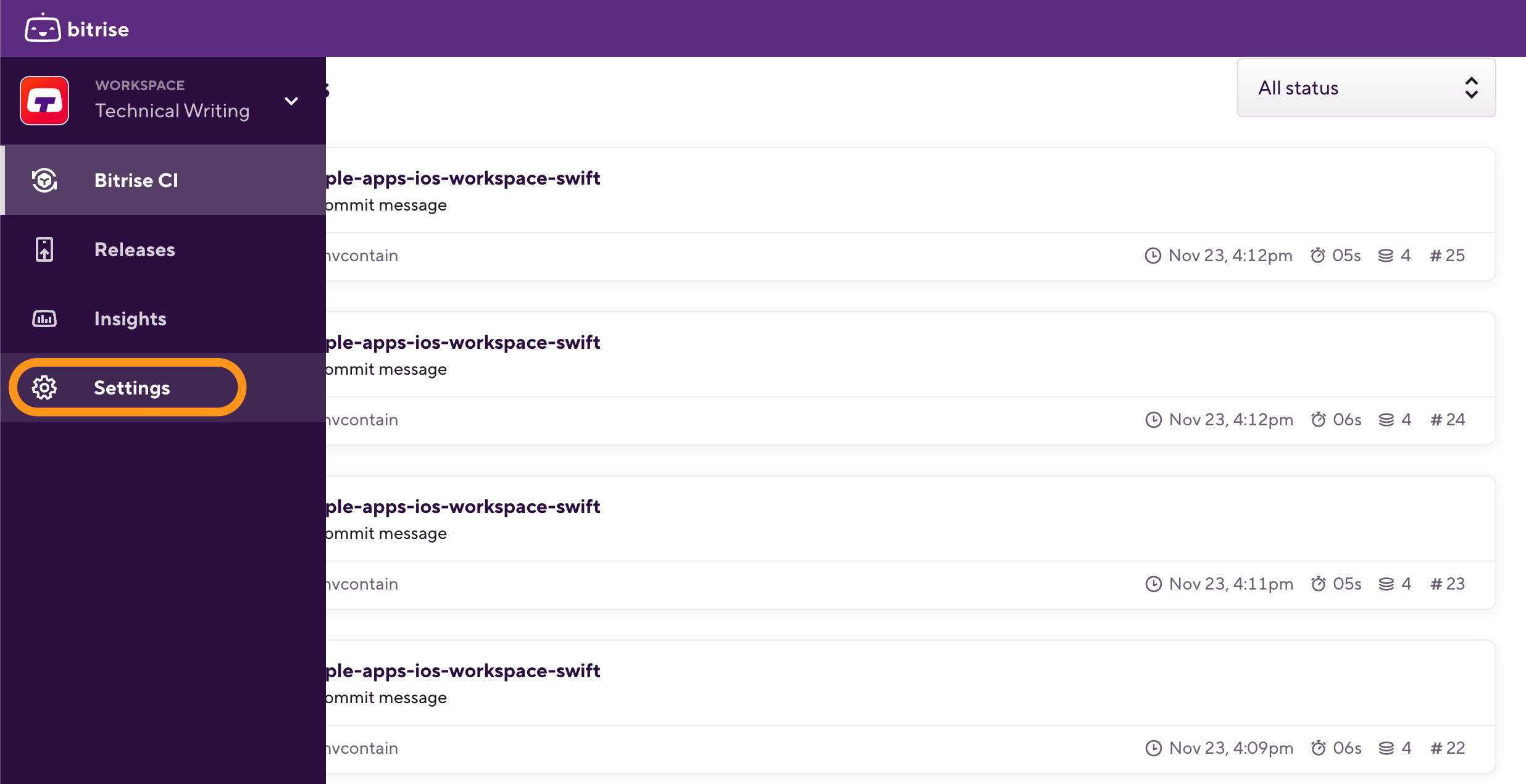
-
左側で選択します コラボレーション。
-
で メンバー タブ、クリック 。
-
ダイアログボックスで、 新メンバー セクションに移動し、招待する人のメール アドレスを追加します。
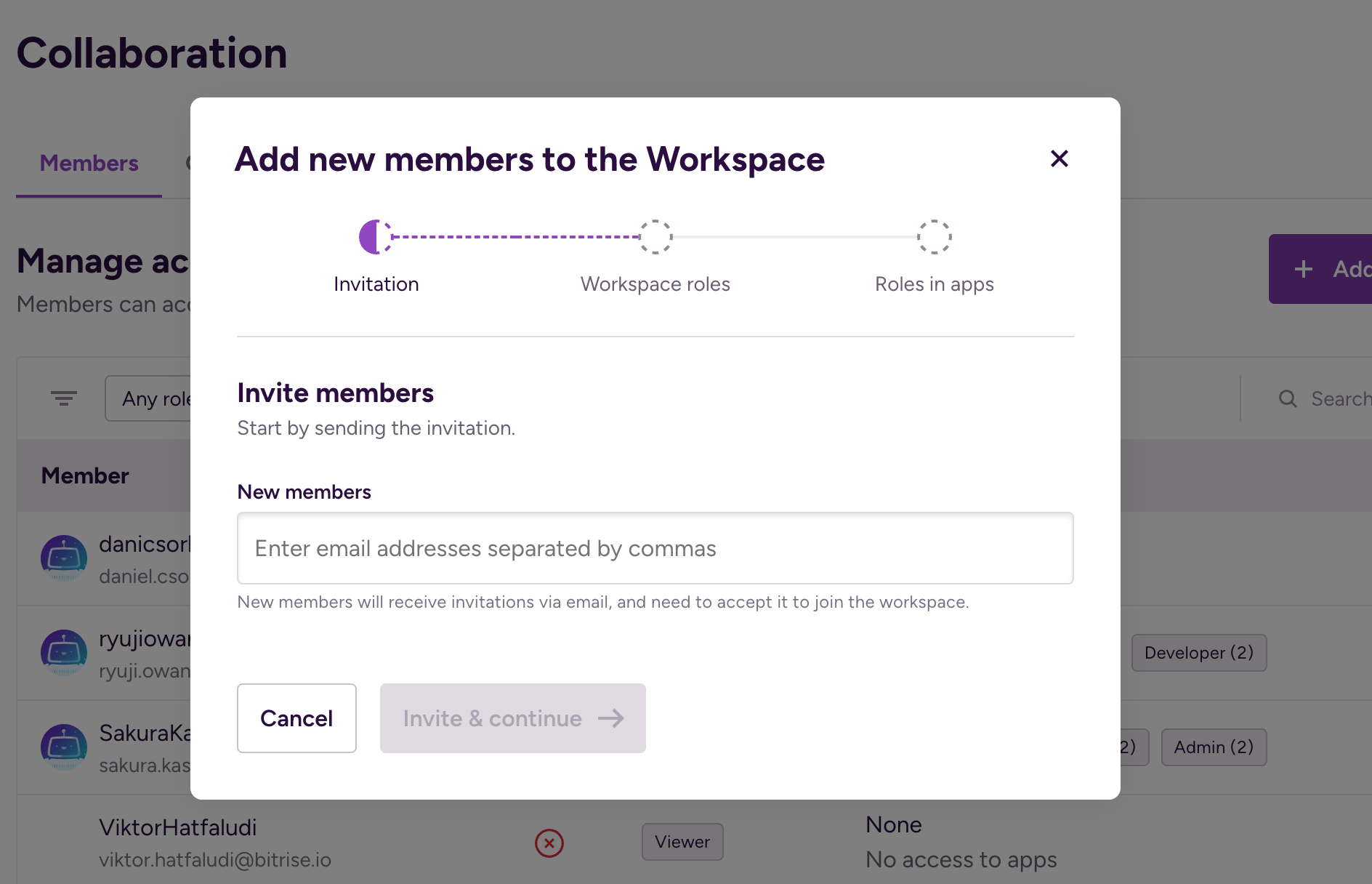
ワークスペースの制限
すでにワークスペースに参加しているユーザーを招待することはできません。また、招待の数がワークスペースの利用可能なシートを超えることはできません。
-
完了したら、クリックします 。それはあなたを次の場所に連れて行きます アプリ内の役割を管理する ページ。
-
Admin access: Grants access to all products, managing all aspects of selected projects with the project admin role.
-
Bitrise CI: The user has access to Bitrise CI only, and it can be assigned Bitrise CI roles.
-
Release Management: The user has access to Release Management only, and it can be assigned Release Management roles.
-
-
セット アクセスの役割 さまざまなアプリの新しいメンバー向け。次の 3 つのオプションのいずれかを選択できます。
For Bitrise CI, you can select projects and assign a role to each project. You can also select the All projects option: in this case, the user will be added to a global access group with the selected role.
For Release Management, you can select:
-
すべてのアプリ: ワークスペースのすべてのアプリに同じロールを設定します。すべての新しいメンバーは、ワークスペースに今後追加されるアプリを含む、ワークスペースのすべてのアプリに同じ権限でアクセスできます。
-
アプリごとの役割:アプリごとに役割を設定します。を選択した場合、 オプションを選択すると、新しいメンバーはそのアプリにまったくアクセスできなくなります。
-
-
When finished with setting up roles, click .
-
完了したら、クリックします プロセスを終了します。
ワークスペースからメンバーを削除する
所有者のみ
ワークスペースからユーザーを削除できるのは、ワークスペースの所有者のみです。
-
Bitriseにログインし、左側のナビゲーションバーにカーソルを合わせます。
-
で適切なワークスペースが選択されていることを確認してください ワークスペース メニュー。
-
[選択] [設定]。
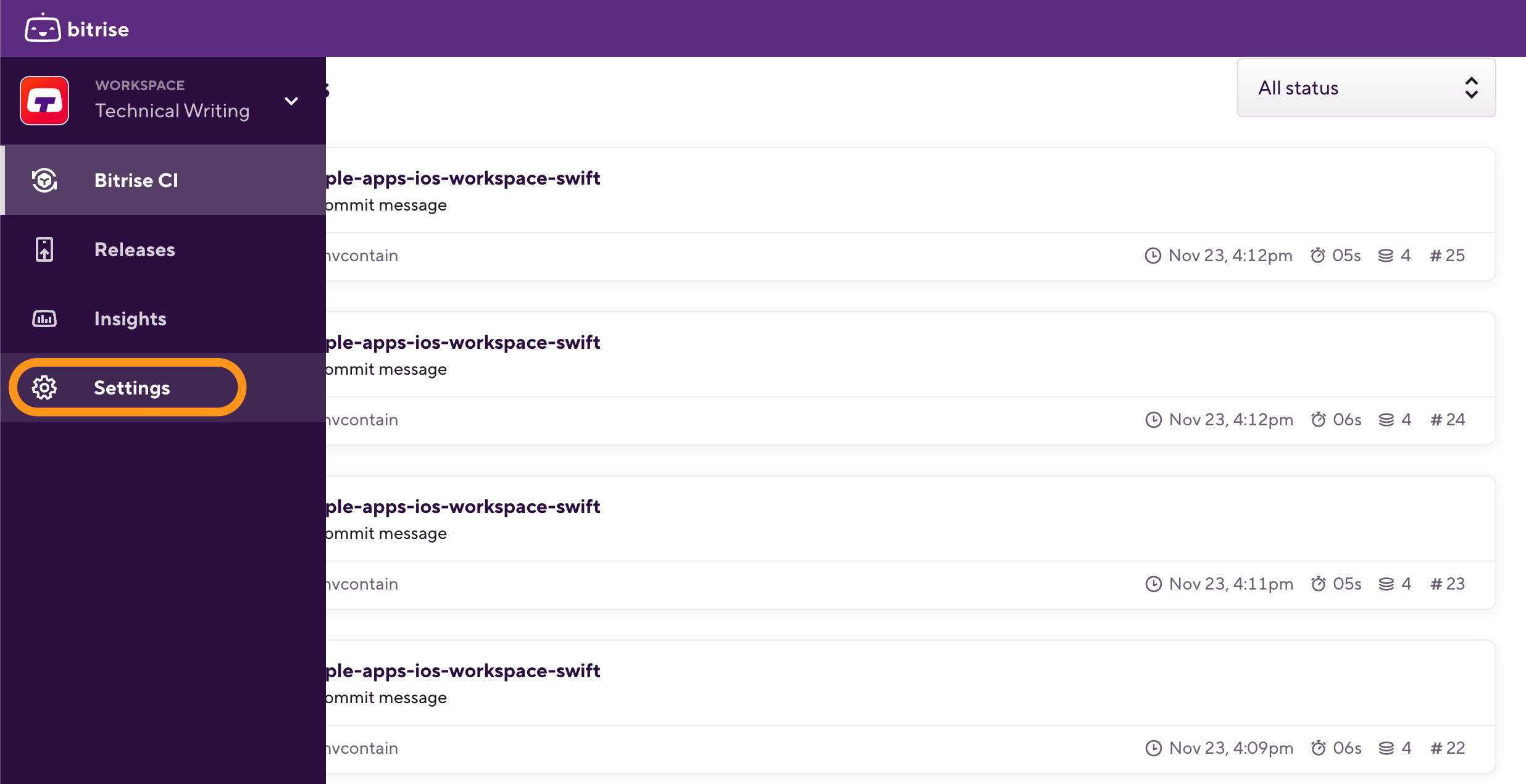
-
左側で選択しますコラボレーション。
-
を選択 メンバー タブ。
-
削除したいユーザーを検索し、「
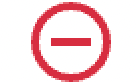 "。
"。 -
クリック 選択したユーザーをワークスペースから削除します。